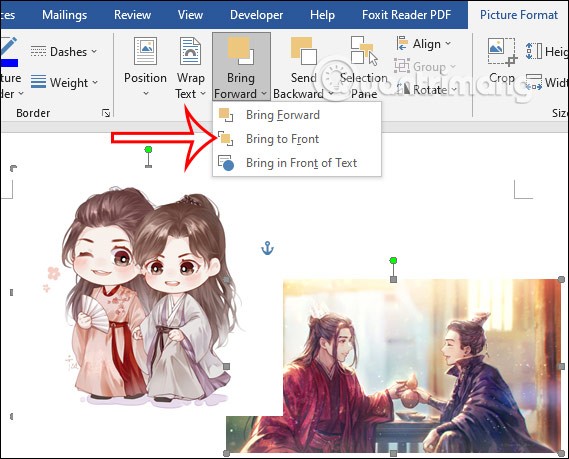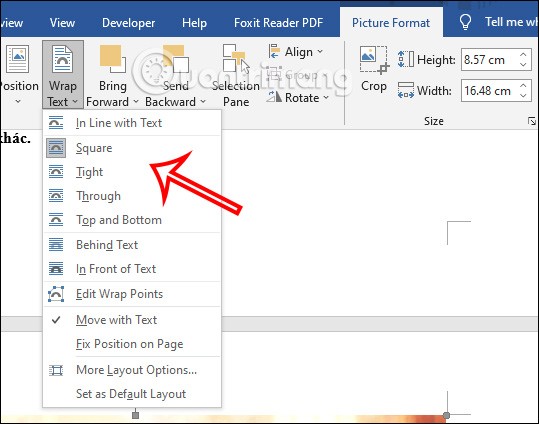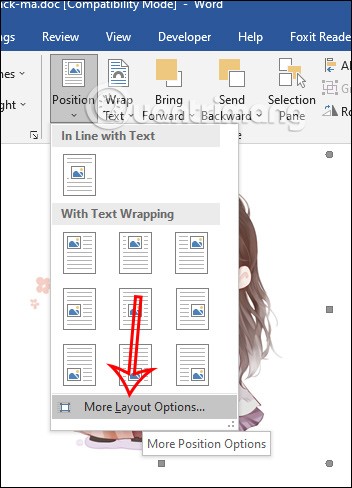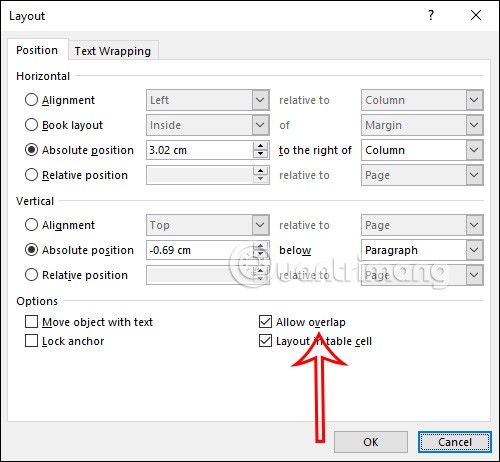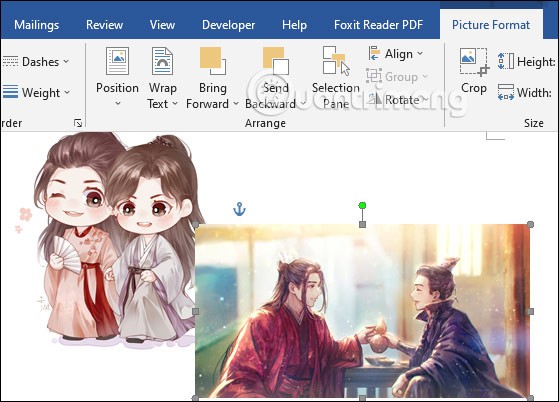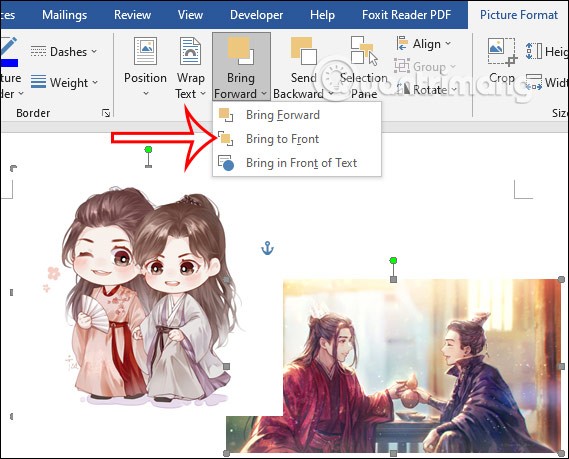Sovrapporre le immagini in Word è molto semplice: basta regolare la posizione dell'immagine in Word. Sono parecchie le persone che non conoscono le impostazioni per unire le foto in Word o per unire le foto sovrapposte in Word. Quando si combinano immagini sovrapposte in Word, è possibile combinarle in molti stili diversi quando si inseriscono immagini in Word . L'articolo seguente ti guiderà nella combinazione di immagini sovrapposte in Word.
Istruzioni per sovrapporre le immagini in Word
Fase 1:
Per prima cosa clicchiamo su Inserisci per inserire le immagini in Word come di consueto. Quindi è necessario controllare la posizione di visualizzazione dell'immagine rispetto al testo. Ci saranno alcuni punti in cui le immagini non potranno essere sovrapposte.
Fare clic sull'immagine e quindi su Testo a capo nella sezione Formato immagine . Se hai un'immagine nel layout In linea con il testo, non sarà possibile sovrapporla . Passare al layout Quadrato, Stretto, Passante a seconda del documento e delle immagini.
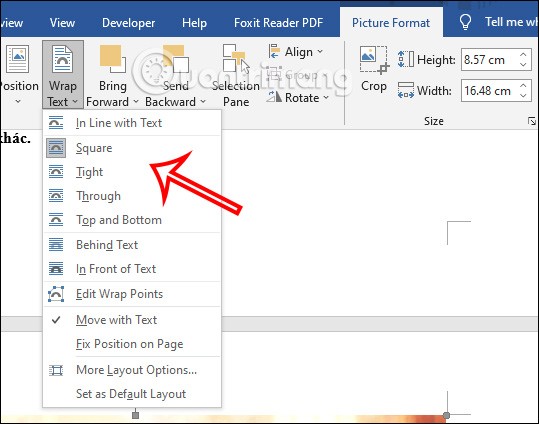
Fase 2:
Successivamente regoliamo le dimensioni delle immagini inserite in Word in modo che si sovrappongano.
Quindi fai clic sull'immagine e guarda in alto su Formato immagine , quindi guarda in basso su Posizione e fai clic su Altre opzioni di layout .
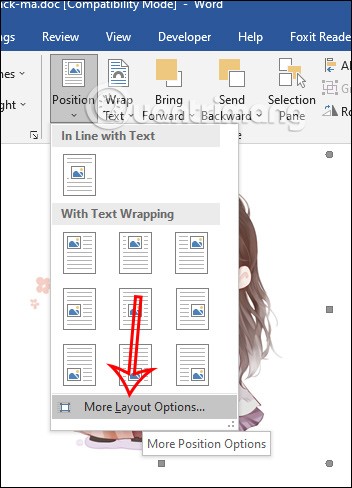
Fase 3:
Visualizzare l'interfaccia di configurazione, fare clic sulla scheda Posizione , quindi guardare in basso e selezionare l'impostazione Consenti sovrapposizione, quindi fare clic su OK per salvare.
Dovremo ripetere questa operazione per tutte le immagini che vogliamo sovrapporre in Word.
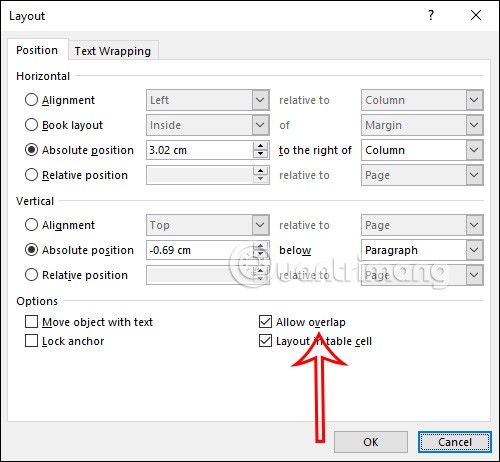
Fase 4:
Poi trasciniamo le immagini una sopra l'altra come di consueto, tenendo premuta l'immagine e trascinandola sopra un'altra immagine.
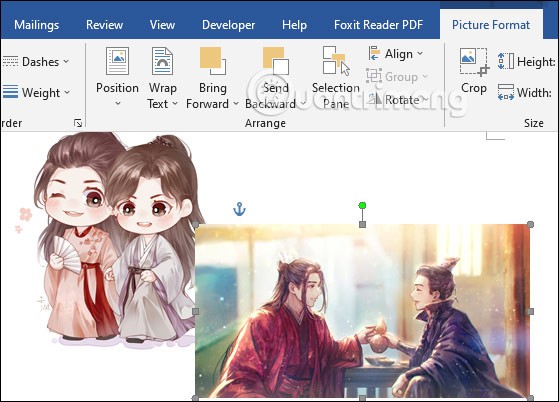
Successivamente, se vuoi modificare la posizione dell'immagine che appare davanti a un'altra immagine, clicca sull'immagine e seleziona la posizione davanti a Porta al carattere come mostrato di seguito.